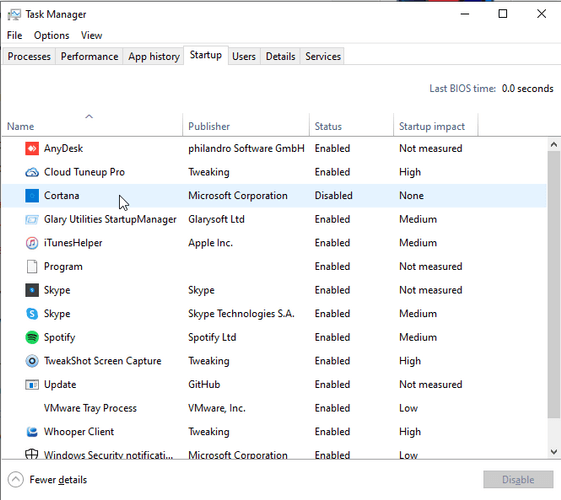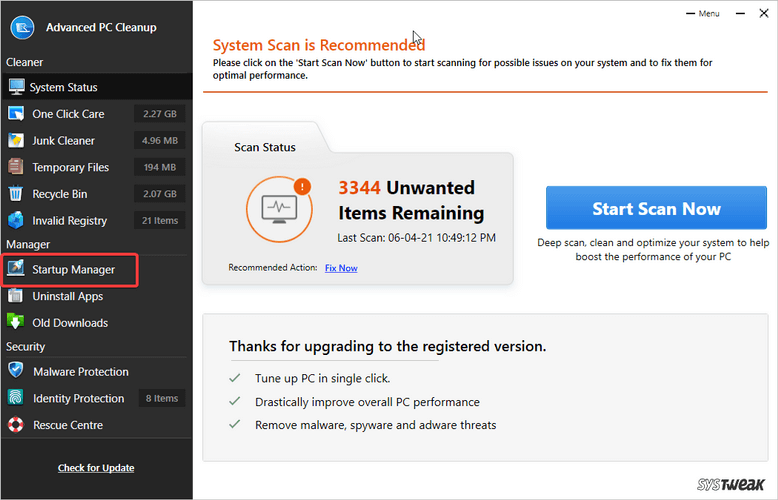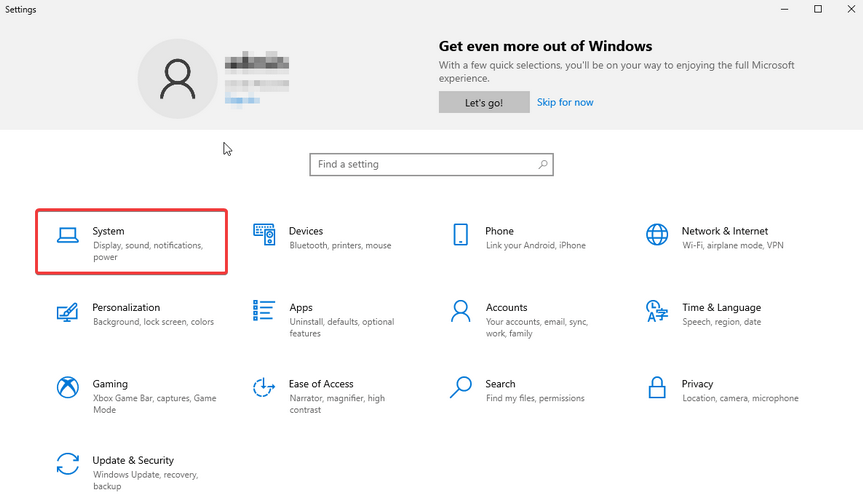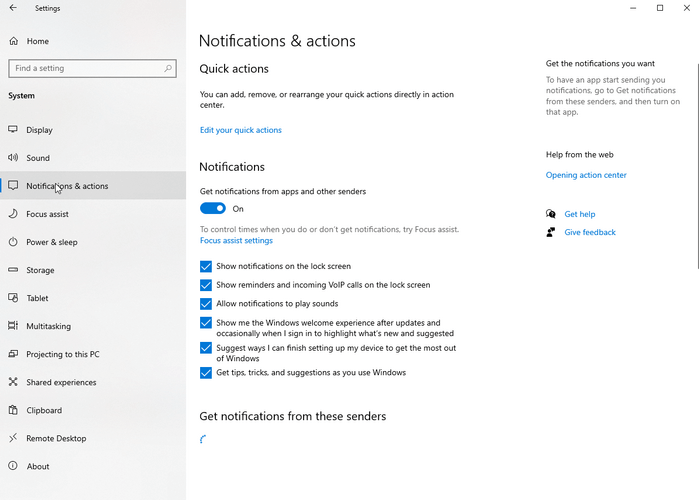Vous êtes gêné par le fonctionnement de Logitech Download Assistant au démarrage?
Pas de problème, nous allons vous expliquer ici un guide étape par étape pour désactiver Logitech Download Assistant LDA depuis le démarrage.
Logitech, la société qui développe les meilleurs accessoires informatiques, n’a pas besoin d’être présentée. Des webcams aux claviers, en passant par les souris, les casques et plus encore, il offre presque tout et bénéficie de la confiance de millions d’utilisateurs. Pour conserver ce nom et proposer des mises à jour en temps opportun, la plupart des produits Logitech sont fournis avec Logitech Download Assistant. Mais, lorsque cet assistant commence à apparaître à chaque démarrage, les utilisateurs sont ennuyés.
Si vous êtes parmi eux ou si quelqu’un que vous connaissez est perturbé par le lancement de Logitech Download Assistant au démarrage, lisez ce guide jusqu’à la fin. Dans cet article de dépannage, nous expliquerons comment désactiver l’exécution de Logitech Download Assistant au démarrage.
Qu’est-ce que l’Assistant de téléchargement Logitech?
Comme son nom l’explique, Logitech Download Assistant est un logiciel développé par l’équipe Logitech et est utilisé pour télécharger et installer de nouvelles mises à jour. Cela permet de maintenir les programmes Logitech à jour. Cependant, lorsqu’il s’exécute automatiquement au démarrage du système, les utilisateurs sont ennuyés. Non seulement cela, certains le considèrent même comme un malware. Par conséquent, si vous cherchez des moyens de le désactiver, nous y allons.
Méthodes de désactivation de l’Assistant de téléchargement Logitech exécuté au démarrage
Méthode 1. Désactivation de l’Assistant de téléchargement de Logitech via le Gestionnaire de tâches
La méthode la plus simple et la plus simple pour empêcher Logitech Download Assistant de s’ouvrir à chaque démarrage du système consiste à utiliser le Gestionnaire de tâches. Pour savoir comment faire cela, suivez les étapes ci-dessous:
1. Appuyez sur Ctrl + Maj + Échap pour ouvrir le Gestionnaire des tâches
2. Cliquez sur l’onglet Démarrage et recherchez Logitech Download Assistant.
3. Sélectionnez-le et cliquez sur le bouton Désactiver présent dans le coin inférieur droit. Vous pouvez également cliquer avec le bouton droit de la souris et sélectionner Désactiver dans le menu contextuel.
4. Redémarrez le système, l’Assistant de téléchargement Logitech ne devrait plus s’exécuter au démarrage.
Si vous n’aimez pas accéder au Gestionnaire des tâches et trouver l’entrée Logitech Download Assistant, vous pouvez essayer d’exécuter Advanced PC Cleanup. Cet utilitaire d’optimisation du système tout-en-un vous permet de désactiver Logitech Download Assistant et d’autres tâches indésirables exécutées au démarrage. De plus, en l’utilisant, vous pouvez nettoyer le PC en un rien de temps et le protéger des attaques de logiciels malveillants.
Pour utiliser Advanced PC Cleanup et désactiver Logitech Download Assistant, procédez comme suit:
1. Téléchargez et installez Advanced PC Cleanup.
2. Exécutez le nettoyeur de courrier indésirable professionnel et l’outil de booster de vitesse pour Windows
3. Cliquez sur l’option Gestionnaire de démarrage présente dans le volet gauche.
4. Attendez que le module analyse le système et répertorie les applications en cours d’exécution au démarrage du système.
5. Recherchez l’Assistant de téléchargement de Logitech.
6. Sélectionnez-le et cliquez sur l’icône Corbeille à côté. Cela empêchera Logitech Download Assistant de se lancer automatiquement au démarrage.
7. Redémarrez le système, l’Assistant de téléchargement Logitech ne devrait plus s’exécuter au démarrage. En plus de cela, vous pouvez utiliser Advanced PC Cleanup pour supprimer les fichiers indésirables, nettoyer les entrées de registre non valides, analyser le système pour détecter les infections de logiciels malveillants, sécuriser les traces d’expositions d’identité, et bien plus encore.
Méthode 2: désactivation de l’Assistant de téléchargement Logitech à partir des paramètres
En désactivant les notifications des paramètres Windows, certains utilisateurs ont réussi à désactiver Logitech Download Assistant. Pour savoir comment procéder, suivez les étapes ci-dessous:
1. Appuyez sur Windows + I pour ouvrir les paramètres Windows.
2. Cliquez sur Système
3. Sélectionnez Notifications et actions dans le volet gauche.
4. Faites défiler vers le bas et recherchez Logitech sous, Recevez des notifications de ces expéditeurs.
5. Si activé, désactivez le paramètre.
6. Redémarrez le système LDA ne devrait plus fonctionner au démarrage du système.
Si Logitech n’est pas répertorié, passez à l’étape suivante.
Méthode 3. suppression du fichier LogiLDA.dll de System32
Il s’agit d’un moyen permanent d’empêcher Logitech Download Assistant de s’exécuter au démarrage. Pour utiliser ce correctif, nous supprimerons le LogiLDA.dll du dossier System32. Une fois que cela est fait, Logitech Download Assistant ne s’affichera plus et ne fonctionnera plus au démarrage.
Remarque: lasuppression de ce fichier n’entrera pas en conflit avec le fonctionnement des produits Logitech ou du module principal Logitech. Cependant, une fois le fichier supprimé, vous devrez rechercher manuellement la mise à jour du produit Logitech, car la fonction automatique ne fonctionnera plus.
Pour supprimer le fichier, procédez comme suit:
1. Appuyez sur Windows + E pour ouvrir l’Explorateur de fichiers
2. Recherchez LogiLDA.dll dans le répertoire suivant: \C:\Windows\System32
3. Cliquez avec le bouton droit sur le fichier LogiLDA.dll> Supprimer
4. Redémarrez le système, LDA n’apparaîtra plus ou ne s’exécutera plus automatiquement au démarrage du système.
C’est tout en utilisant ces étapes simples ou Advanced PC Cleanup, vous pouvez désactiver Logitech Download Assistant de s’exécuter au démarrage du système. Si vous êtes d’accord avec le téléchargement manuel des mises à jour, la désactivation de l’Assistant de téléchargement Logitech convient parfaitement. En outre, cela permettra d’économiser la mémoire du système car moins de programmes s’exécuteront au démarrage. Si vous trouvez les informations utiles, votez-les et partagez-les avec vos amis et votre famille. Si vous avez des questions ou des suggestions concernant des problèmes techniques, n’hésitez pas à déposer vos questions et commentaires dans la zone de commentaires.